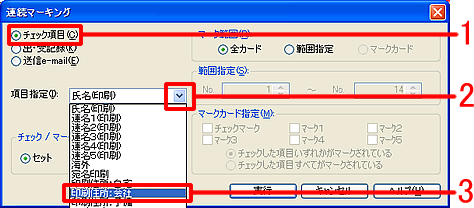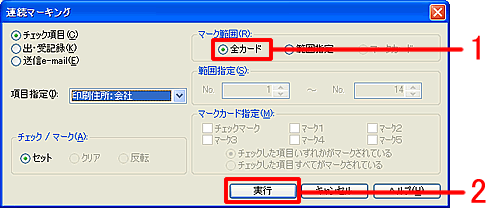|
|
|
|
 |
自宅住所を会社住所に一括で入れ替えるには? |
|
|
 |
文書番号 |
18408 |
|
 |
更新日 |
2007年9月5日 |
|
 |
自宅住所と会社住所の入力欄を間違えてしまった場合など、一括で入れ替えることができます。
ここでは、「自宅住所」に入力した住所を「会社住所」に入れ替える方法と、印刷住所を「会社」に変更する方法をご案内します。以下の手順で操作を行ってください。
|
|
 |
参考 |
|
|
| 「会社住所」に入力した住所を「自宅住所」に入れ替える場合も同様の操作で行えます。 |
| 1 |
筆まめを起動し、自宅住所と会社住所を入れ替えたい住所録ファイルを開きます。 |
| 2 |
画面上部の[カード]ボタンをクリックします。
すでにカードウィンドウが選択されている場合はボタンが濃い青色で表示され、クリックできないようになっています。そのまま次の操作に進んでください。 |
| 3 |
[住所録]-[自宅住所⇔会社住所]をクリックします。 |
| 4 |
「操作対象の選択 - 住所の入れ替え」画面が表示されます。
[すべてのカード]をクリックしチェックをつけてから、[実行]ボタンをクリックします。
|
| 5 |
確認画面が表示されたら[はい]ボタンをクリックします。 |
| 6 |
自宅住所に入力していた住所が 「会社住所」に移ります。カードウィンドウの会社住所欄をご確認ください。 |
上記手順で会社住所に移した住所を宛名ウィンドウに表示するには、カードウィンドウで「印刷住所」を「会社」に指定する必要があります。
ここでは、一括で指定する方法をご案内します。 |
| 7 |
画面上部の[カード]ボタンをクリックします。
すでにカードウィンドウが選択されている場合はボタンが濃い青色で表示され、クリックできないようになっています。そのまま次の操作に進んでください。 |
| 8 |
[住所録]-[連続マーキング]をクリックします。 |
| 9 |
「連続マーキング」画面が表示されます。
[チェック項目]をクリックしチェックをつけます(1)。
「項目指定」の横にある  ボタンをクリックし、[印刷住所:会社]をクリックします(2)(3)。 ボタンをクリックし、[印刷住所:会社]をクリックします(2)(3)。 |
|
 |
参考 |
|
|
| 会社住所から自宅住所へ入れ替えた場合は、印刷住所を[自宅]に変更しますので、ここで [印刷住所:自宅]を選択してください。
|
| 10 |
「マーク範囲」で「全カード」をクリックし(1)、
[実行]ボタンをクリックします(2)。 |
| 11 |
以上の操作で、すべてのカードの印刷住所が会社住所に変わります。
カードウィンドウで「印刷住所」の[会社]ボタンが凹んだ状態になっていることをご確認ください。 |
|
|
|
 |
参照 |
|
|
|



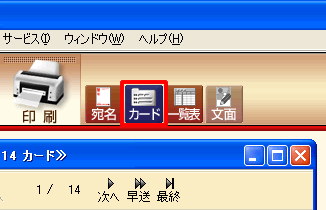
![[住所録]-[自宅住所⇔会社住所]をクリック [住所録]-[自宅住所⇔会社住所]をクリック](img/img18408/18408-1.gif)
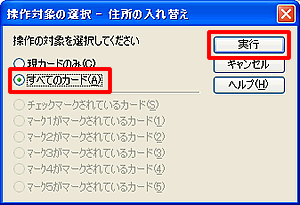
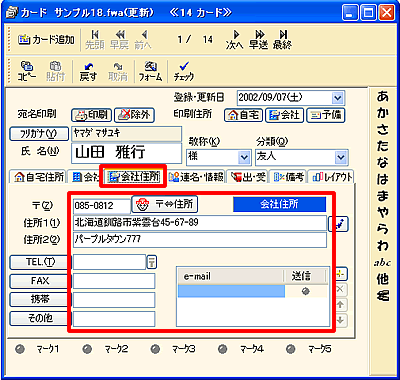
![[住所録]-[連続マーキング]をクリック [住所録]-[連続マーキング]をクリック](img/img18408/18408-4.gif)